win10系统是目前最受欢迎的操作系统之一,本文将为大家详细介绍如何安装win10系统,让您轻松上手。

一:准备工作
在安装win10系统之前,您需要准备一台可靠的计算机、一个空白的U盘和win10系统安装文件。确保您的计算机符合win10系统的最低硬件要求,并备份好重要数据。
二:下载win10系统安装文件
从官方网站或其他可信来源下载win10系统安装文件。确保您选择与计算机硬件配置相匹配的版本,并保存到一个易于访问的位置。

三:制作启动U盘
使用专业的U盘制作工具将win10系统安装文件写入U盘。插入U盘后,运行制作工具,选择相应的选项,并等待完成。
四:设置计算机启动顺序
重启计算机并进入BIOS界面,设置U盘为启动优先级最高的设备。保存设置后,退出BIOS界面,计算机将自动从U盘启动。
五:进入win10系统安装界面
U盘启动后,您将进入win10系统安装界面。选择安装语言、时区和键盘布局等相关选项,并点击下一步继续安装。
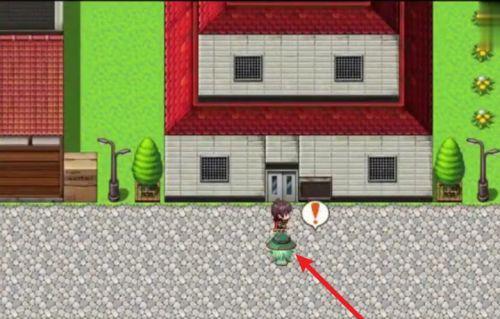
六:接受许可协议
阅读并接受win10系统的许可协议。仔细阅读许可协议内容,确保您理解其中的条款和条件。
七:选择安装类型
根据您的需求选择合适的安装类型。通常情况下,选择“自定义安装”以便更好地管理磁盘分区。
八:磁盘分区
在自定义安装中,您可以对磁盘进行分区操作。选择磁盘并点击“新建”来创建分区。您可以选择将系统文件和个人文件分别存放在不同的分区中。
九:安装过程
在选择好分区后,点击“下一步”开始安装win10系统。系统将自动进行文件复制、安装程序和驱动程序的配置等操作,耐心等待完成。
十:设置用户名和密码
在安装过程中,您需要设置一个用户名和密码来登录win10系统。为了安全起见,请选择一个强密码,并确保妥善保存。
十一:等待安装完成
系统安装过程需要一定时间,请耐心等待。在安装过程中,计算机可能会自动重启几次,请不要中途关闭电源。
十二:配置系统设置
安装完成后,您需要根据个人偏好和需求来配置win10系统的相关设置。您可以选择网络连接、系统语言、自动更新等选项。
十三:安装驱动程序
在系统安装完成后,您需要安装相应的驱动程序。可以从计算机制造商的官方网站下载最新的驱动程序,并按照提示进行安装。
十四:安装常用软件
根据个人需求,安装一些常用软件来满足日常使用需求。如浏览器、办公软件、娱乐软件等,可根据自己的兴趣和需求选择安装。
十五:系统安装完成,尽情享受win10的便利吧!
通过以上步骤,您已成功安装win10系统。现在,您可以尽情享受win10带来的便利和功能,开始您的电脑之旅吧!
通过本文的详细介绍,相信大家已经掌握了安装win10系统的方法和步骤。希望这篇教程能够帮助到需要安装win10系统的用户,并顺利完成安装,享受win10系统带来的便利。



